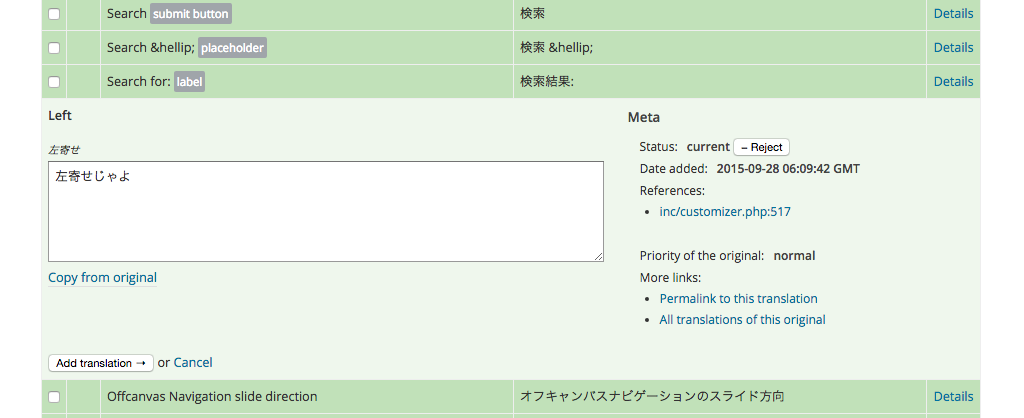あんまり詳しく調べていないので全体的にふわっとしています。
WordPress の公式ディレクトリにあるテーマ・プラグインは GlotPress という翻訳プラットフォーム上で翻訳が行えるようになっています。テーマについては(多分)全て、プラグインは人気のあるものなどから徐々にできるようになっているようです。
僕も Habakiri というテーマを公式ディレクトリで公開していて、これまではローカルで pot ファイルを生成して Poedit で翻訳する、というフローで翻訳を行っていましたが、GlotPress のようなオープンな場所で翻訳ができるのであれば、そっちのほうが良いなと思ったので GlotPress で翻訳作業を行ってみました。
しかし…
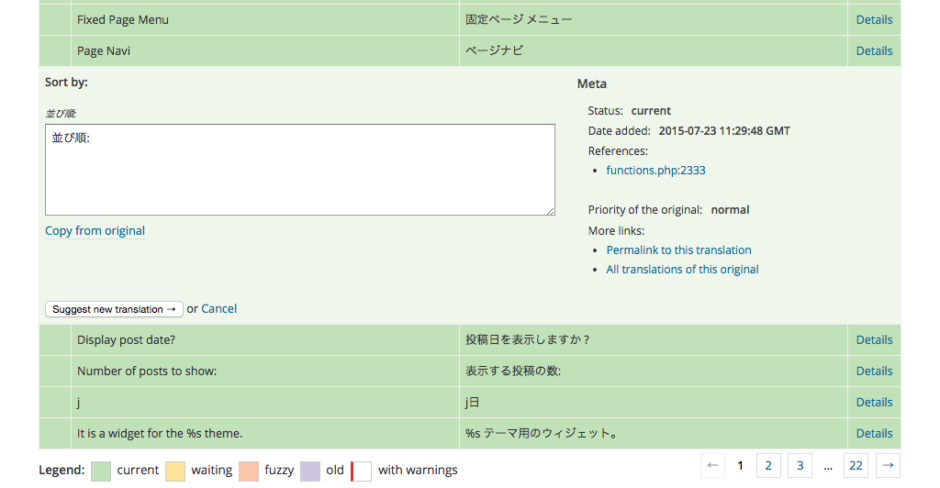
これは GlotPress で「Sort by:」という英語を「並び順:」という日本語に翻訳しているところなのですが、ここで「Suggest new translation(新しい翻訳を提案する)」というボタンを押しても waiting(待ち状態) で保存されるだけで、どこを探してもこの翻訳を反映させるボタンがありません!
結構いろいろ検索してみたのですが(僕が英語がよくわからないというのもありますが)、具体的にどうしたら良いという情報が見つけきれなくて、どうしようかなーと思っていたのですが、多言語・翻訳ナイト Vol.1 @Tokyo というイベントに参加したときにちょうど WordPress 日本語版チームの @naokomc さんがいらっしゃったので、これは!と思い方法を聞いてみました。
作者だからといって、翻訳の承認権限はデフォルトでは無い
これはまだ過渡期だからだと思うのですが、デフォルトでは自分がテーマやプラグインの作者だからといって、GlotPress 上の翻訳を自分のテーマやプラグインに反映する権限が与えられていないそうです。これは今後作者だったら承認できるようにアプローチをしてくださるということだったのですが、現状では Slack で「この翻訳を承認してほしい」とか、「自分が作者なので翻訳の承認権限がほしい」というこを表明して、権限を付与してもらう必要があるそうです。権限を付与してもらうと、下記のように「Add translation(翻訳を追加する)」というボタンに変わっていました。
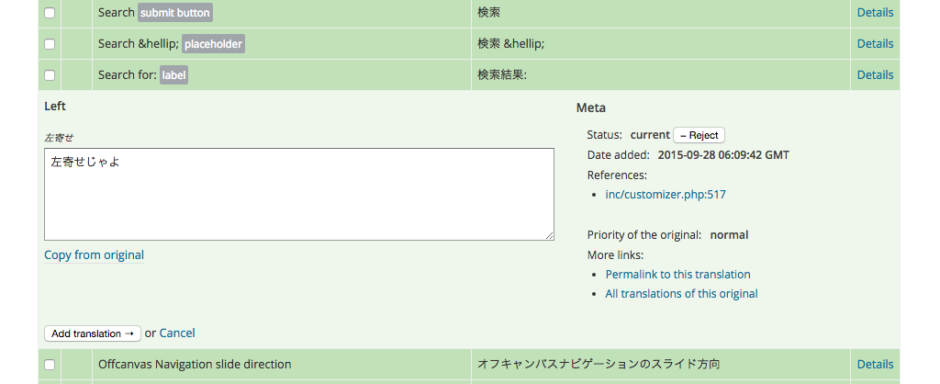
テーマ・プラグイン内に翻訳ファイルと GlotPress の翻訳ファイルはどちらが優先されるか
テーマやプラグインをローカルで翻訳する場合は、そのテーマやプラグインのディレクトリの中に翻訳ファイルを置くことになります。例えば、Habakiri の場合だと/wp-content/themes/habakiri/languages/ja.po ( mo )という感じになります。で、じゃあ GlotPress で翻訳を行うと、この翻訳ファイルが上書きされるのかというとそうではなくて、/wp-content/languages/themes/habakiri-ja.po ( mo )という場所に翻訳ファイルがダウンロードされるようです。そして、どちらにも翻訳ファイルがある場合は、テーマ・プラグイン内の翻訳ファイルが優先的に反映されるようです。
なので、もし GlotPress 上で翻訳が承認されていない状態でテーマ・プラグイン内の翻訳ファイルを削除してしまうと大変なことになりますので、今後 GlotPress で翻訳を行いたい場合は承認権限をもらって翻訳を反映してから、テーマ・プラグイン内の翻訳ファイルを削除する流れが良いのかなと思います。
(という記事を書いているけどまだテーマ・プラグイン内の翻訳ファイルを削除していないので、次のアップデートのときに削除してみてちゃんと反映されるのか確認してみたいと思います…)